G түймесі
Мәзірлерді көру үшін G түймесін басыңыз. 
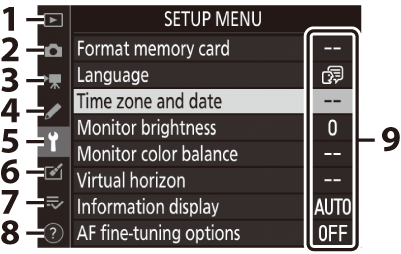
| 1 |
D [ ] |
|---|---|
| 2 |
C [ ] |
| 3 |
1 [ ] |
| 4 |
A [ ] |
| 5 |
B [ ] |
| 6 |
N [ ] |
|---|---|
| 7 |
O [ ] / m [ ] * |
| 8 |
d Анықтама белгішесі |
| 9 |
Ағымдағы параметрлер |
-
Көрсетілген мәзірді таңдауға болады. Әдепкі параметр [ ] болып табылады.
Мәзірлерді пайдалану
Мульти селекторды және J түймешігін пайдаланып мәзірлерді шарлауға болады.
|
|
|
| 1 |
Курсорды жоғары жылжытыңыз |
|---|---|
| 2 |
Мульти селектордың орталығы: бөлектелген элементті таңдаңыз |
| 3 |
Ішкі мәзірді көрсетіңіз, бөлектелген элементті таңдаңыз немесе курсорды оңға жылжытыңыз |
| 4 |
Курсорды төмен жылжытыңыз |
|---|---|
| 5 |
Бас тарту және алдыңғы мәзірге оралу немесе курсорды солға жылжытыңыз |
| 6 |
J түймесі: бөлектелген элементті таңдау |
-
Ағымдағы мәзірдің белгішесін бөлектеңіз.
Ағымдағы мәзірдің белгішесін бөлектеу үшін 4 түймесін басыңыз.


-
Мәзірді таңдаңыз.
Қажетті мәзірді таңдау үшін 1 немесе 3 түймесін басыңыз.


-
Курсорды таңдалған мәзірге орналастырыңыз.
Курсорды таңдалған мәзірде орналастыру үшін 2 түймесін басыңыз.


-
Мәзір элементін бөлектеңіз.
Мәзір элементін бөлектеу үшін 1 немесе 3 түймесін басыңыз.


-
Көрсету опциялары.
Таңдалған мәзір элементінің опцияларын көрсету үшін 2 түймесін басыңыз.


-
Опцияны бөлектеңіз.
Опцияны бөлектеу үшін 1 немесе 3 түймесін басыңыз.


-
Бөлектелген опцияны таңдаңыз.

-
J түймесін басыңыз.
-
Таңдау жасамай шығу үшін G түймесін басыңыз.
-
Мәзірлерден шығу және түсіру режиміне оралу үшін ысырманы босату түймесін жартылай басыңыз.
-
2 түймесін немесе мульти селектордың ортасын басқанда, әдетте J пернесін басу сияқты әсер етеді, кейбір элементтерді тек J түймесін басу арқылы таңдауға болады.
-
Кейбір элементтер мен мәзір опциялары камера күйіне байланысты қолжетімсіз болуы мүмкін. Қолжетімсіз элементтер сұр түспен көрсетіледі.

-
Кейбір жағдайларда, сұрланған элемент бөлектелгенде J түймесін басу элементтің неліктен қолжетімсіз екенін түсіндіретін хабарды көрсетеді.

Мәтін енгізу қажет болғанда пернетақта көрсетіледі. Төменде сипатталғандай мәтінді енгізіңіз.
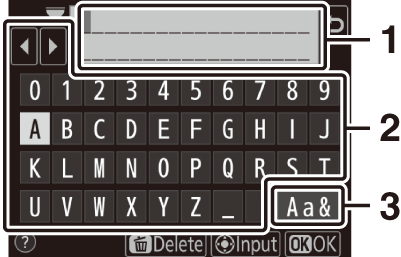
| 1 |
Мәтінді көрсету аймағы |
|---|---|
| 2 |
Пернетақта аймағы |
| 3 |
Пернетақта таңдау |
|---|
-
Таңбаларды мульти селектордың көрсеткі пернелерімен бөлектеп, содан кейін мульти селектордың ортасын басу арқылы ағымдағы курсор орнында енгізіңіз.
-
Мәтінді көрсету аймағында курсорды солға немесе оңға жылжыту үшін негізгі басқару дискін бұраңыз.
-
Үлкен және кіші әріптермен және таңбалы пернетақталар арасында айналдыру үшін пернетақта таңдау белгішесін бөлектеп, мульти селектордың ортасын басыңыз. Кейбір жағдайларда пернетақта таңдау белгішесі болмауы мүмкін.
-
Мәтінді көрсету аймағы толған кезде таңба енгізілсе, ең оң жақтағы таңба жойылады.
-
Курсор астындағы таңбаны жою үшін O ( Q ) түймесін басыңыз.
-
Енгізуді аяқтау үшін J түймесін басыңыз.
-
Мәтін енгізуді аяқтамай шығу үшін G түймесін басыңыз.
-
Қолжетімді болса, ағымдағы таңдалған элементтің сипаттамасын түймесін басу арқылы көруге болады g ( h / Q ) түймесі.
|
|
|
-
Жылжу үшін 1 немесе 3 түймесін басыңыз.
-
түймесін басыңыз Мәзірлерге оралу үшін g ( h / Q ) түймесін қайтадан басыңыз.
Сондай-ақ сенсорлық басқару элементтерін пайдаланып мәзірлерді шарлауға болады ( Мәзірлерді шарлау ).





